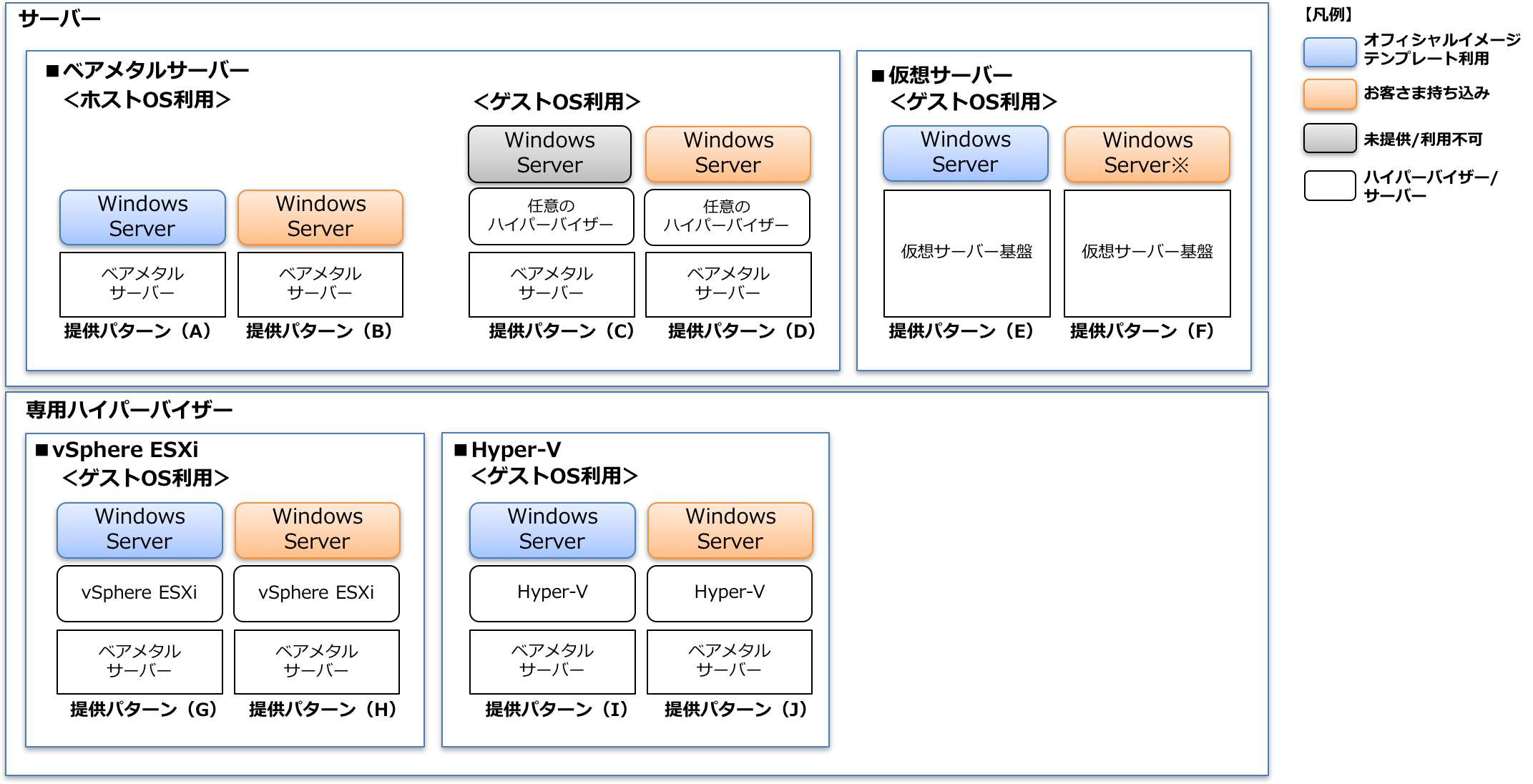Windows Server¶
1. メニューの概要¶
1.1. メニューの概要¶
1.1.1. Windows Serverについて¶
- オフィシャルイメージテンプレートの提供ベアメタルサーバー、サーバーインスタンス、およびハイパーバイザーでご利用可能なWindows Server オフィシャルイメージテンプレートを提供します。
- プロバイダーライセンスの提供Windows ServerライセンスをSPLA(Service Provider License Agreement)で提供します。※ベアメタルサーバー上で、BYOL(お客さま所有のライセンスをクラウド環境へ持ち込むこと)を前提とした、ライセンス未認証のWindows Serverオフィシャルテンプレートについては、Windows Server for BYOLの詳細情報をご参照ください。
1.1.2. Windows Serverを利用できるサーバー/ハイパーバイザーについて¶
サーバー/ハイパーバイザーでWindows Serverをご利用される場合は、オフィシャルイメージテンプレートを利用する、お客さまにてOSイメージを持ち込むという2つの方法があります。
それぞれのサーバー/ハイパーバイザーでWindows Serverを利用するための方法は以下の通りです。
OS利用形態 |
サーバー/ハイパーバイザー |
|||
|---|---|---|---|---|
ベアメタルサーバー |
サーバーインスタンス |
vSphere ESXi |
Hyper-V |
|
オフィシャルイメージテンプレート |
Y |
Y |
Y |
Y |
お客さま持ち込み(プライベートイメージ) |
Y |
Y ※注釈参照 |
Y |
Y |
注釈
1.1.3. 提供構成パターン¶
サーバー/ハイパーバイザーでWindows Serverをご利用される場合の詳細な利用形態は下記の通りです。
【提供構成パターン】
サーバー/ハイパーバイザー |
利用用途 |
ホストOS |
ゲストOS |
オフィシャルイメージテンプレート |
お客さま持ち込み |
構成パターン |
利用可否 |
|---|---|---|---|---|---|---|---|
ベアメタルサーバー |
ホスト OS |
Windows Server |
ー |
● |
A |
Y |
|
● |
B |
Y |
|||||
ゲスト OS |
任意のハイパーバイザー |
Windows Server |
● |
C |
N |
||
● |
D |
Y |
|||||
サーバーインスタンス |
ゲスト OS |
サーバーインスタンス基盤 |
Windows Server |
● |
E |
Y |
|
● |
F |
Y |
|||||
vSphere ESXi |
ゲストOS |
vSphere ESXi |
Windows Server |
● |
G |
Y |
|
● |
H |
Y |
|||||
Hyper-V |
ゲストOS |
Windows Server(Hyper-V) |
Windows Server |
● |
I |
Y |
|
● |
J |
Y |
※ハイパーバイザーのHyper-Vメニューの場合、ホストOSはWindows Serverとなりますが、本説明書ではゲストOSのWindows Serverについての内容を記載します。
1.2. メニューの特長¶
- オンデマンドお客さまは、カスタマーポータルもしくはAPI経由で、ベアメタルサーバー、およびサーバーインスタンス上でWindows Serverオフィシャルイメージテンプレートを申込みできます。※ハイパーバイザーでの利用方法については、ハイパーバイザー、ならびにゲストイメージの詳細情報をご参照ください。
- 迅速な利用開始お客さまにてプロバイダーライセンスを調達せずに、すぐにWindows Serverをご利用できます。
2. 利用できる機能¶
2.2. 機能一覧¶
本メニューのオフィシャルイメージテンプレートにて提供する機能は以下の通りです。
機能名 |
概要 |
初期ユーザー名 |
OSのユーザー名は本メニューの既定値で設定します。 |
初期ユーザー名 パスワード設定 |
OSのユーザー名での初回ログイン時のパスワードは、サーバーにより異なります。 |
ロケール設定 |
OSのCountry or Region/Keyboard layoutについて本メニューの既定値で設定します。 |
セキュリティ設定 |
OSのセキュリティ設定(Windows Firewall設定)は本メニューの規定値で設定します。 |
その他設定 |
言語パック(日本語)のインストール、デフォルトゲートウェイ、DNS、NTP、タイムゾーン、ライセンス認証方法についてそれぞれ設定します。 |
2.3. 各機能の説明¶
2.3.1. 初期ユーザー名設定¶
初期ユーザー名、および初期ユーザーの権限の設定は以下の通りです。
項目 |
サーバー/ハイパーバイザー |
|||
|---|---|---|---|---|
ベアメタルサーバー |
サーバーインスタンス |
vSphere ESXi |
Hyper-V |
|
ユーザー名 |
Administrator |
Administrator |
Administrator |
Administrator |
権限 |
Administrator |
Administrator |
Administrator |
Administrator |
2.3.2. 初期ユーザーのパスワード設定¶
作成するサーバーのパスワードは以下の通り設定できます。
項目 |
サーバー/ハイパーバイザー |
|||
|---|---|---|---|---|
メニュー |
ベアメタルサーバー |
サーバーインスタンス |
vSphere ESXi |
Hyper-V |
設定内容 |
カスタマーポータルおよびAPIにてお客さまの任意の値を設定できます。
また、入力がない場合はランダムで値を付与します。
|
カスタマーポータルおよびAPIにてお客さまの任意の値を設定することはできません。
サーバーへの初回ログイン時に任意の値を設定できます。
|
仮想マシン作成時に任意の値を設定できます。 |
仮想マシン作成時に任意の値を設定できます。 |
2.3.3. ロケール設定¶
OSのCountry or Region/Keyboard layoutの設定は以下の通りです。
項目 |
サーバー/ハイパーバイザー |
|||
|---|---|---|---|---|
ベアメタルサーバー |
サーバーインスタンス (※) |
vSphere ESXi |
Hyper-V |
|
Country or Region |
US |
US |
US |
US |
Keyboard layout |
US |
US |
US |
US |
※ WindowsServer-2016_Datacenter_64_Japanese_include-license_virtual-server_02に限り、Country or Region:JP, Keyboard layout:USとなります。必要に応じてKeyboard layoutを変更してください。
2.3.4. セキュリティ設定(Windows Firewall設定)¶
Windows Firewall受信規則の設定は以下の通りです。
項目 |
サーバー/ハイパーバイザー |
|||
|---|---|---|---|---|
ベアメタルサーバー |
サーバーインスタンス |
vSphere ESXi |
Hyper-V |
|
Port 3389(Remote Desktop User Mode(TCP-in) )
※リモートデスクトップを実行しているコンピュータからの接続を許可する設定となります。
|
enable |
enable |
enable |
enable |
Port 5985(Windows Remote management(HTTP-in) )
※WinRMの実行を許可する設定となります。
|
enable |
enable |
enable |
enable |
2.3.5. 専用ツール設定¶
各サーバー、ハイパーバイザーにおける専用ツールの設定は以下の通りです。
サーバー/ハイパーバイザー |
|||
ベアメタルサーバー |
サーバーインスタンス |
Hyper-V |
vSphere ESXi |
Cloudbase-init |
Cloudbase-init
Virtio Driver
|
統合サービス |
VMWare Tools |
2.3.6. その他初期設定¶
上記以外でMicrosoftから提供されるメディアでの初期状態に対して、加えている設定は以下の通りです。
項目 |
サーバー/ハイパーバイザー |
|||
|---|---|---|---|---|
ベアメタルサーバー |
サーバーインスタンス |
vSphere ESXi |
Hyper-V |
|
言語パック(日本語)のインストール |
言語パック(日本語)をインストール完了状態です。
OSのコントロールパネルから、Add Languageにて、OSの言語設定を日本語に変更できます。
|
言語パック(日本語)をインストール完了状態です。
OSのコントロールパネルから、Add Languageにて、OSの言語設定を日本語に変更できます。※3※5
|
言語パック(日本語)をインストール完了状態です。
OSのコントロールパネルから、Add Languageにて、OSの言語設定を日本語に変更できます。
|
言語パック(日本語)をインストール完了状態です。
OSのコントロールパネルから、Add Languageにて、OSの言語設定を日本語に変更できます。
|
デフォルトゲートウェイ設定 |
ロジカルネットワークで指定した値が投入されます。 |
ロジカルネットワークで指定した値が投入されます。※1 |
空欄となります。作成後、お客さまにて設定ください。 |
空欄となります。作成後、お客さまにて設定ください。 |
DNSサーバー設定 |
ロジカルネットワークで指定した値が投入されます。 |
ロジカルネットワークで指定した値が投入されます。※1 |
空欄となります。作成後、お客さまにて設定ください。 |
空欄となります。作成後、お客さまにて設定ください。 |
NTPサーバー設定 |
ロジカルネットワークで指定した値が投入されます。
空欄の場合、169.254.127.1が設定されます。※4
|
169.254.127.1が設定されます。 |
169.254.127.1が設定されます。 |
169.254.127.1が設定されます。 |
タイムゾーン設定 |
(UTC)協定世界時です。 |
(UTC)協定世界時です。 |
(UTC)協定世界時です。 |
(UTC)協定世界時です。 |
ライセンス認証サーバー設定(KMSサーバー設定) |
OSライセンス認証で利用するKMSサーバーが指定されています。※2 |
OSライセンス認証で利用するKMSサーバーが指定されています。※2 |
OSライセンス認証で利用するKMSサーバーが指定されています。※2 |
OSライセンス認証で利用するKMSサーバーが指定されています。※2 |
3. メニュー¶
3.1. オフィシャルイメージテンプレート¶
Windows Serverで提供されるオフィシャルイメージテンプレートは以下の通りです。
オフィシャルイメージテンプレート |
OS バージョン |
OS エディション |
サービスパック |
bit |
言語 |
ライセンス種別 |
サーバー/ハイパーバイザー |
|||||
|---|---|---|---|---|---|---|---|---|---|---|---|---|
ベアメタルサーバー |
サーバーインスタンス |
vSphere ESXi 6.x |
vSphere ESXi 7.0 |
vSphere ESXi 8.0 |
Hyper-V |
|||||||
Windows Server 2016 Standard Edition |
Windows Server 2016 |
Standard Edition |
ー |
64 |
EN ※1 |
SPLA |
Y |
N ※2 |
Y |
Y |
Y |
Y |
Windows Server 2016 Datacenter Edition |
Windows Server 2016 |
Datacenter Edition |
ー |
64 |
EN ※1 |
SPLA |
Y |
Y |
Y |
Y |
Y |
Y |
Windows Server 2016 Datacenter Edition (Japanese) |
Windows Server 2016 |
Datacenter Edition |
ー |
64 |
JP |
SPLA |
N |
Y |
N |
N |
Y |
N |
Windows Server 2019 Standard Edition |
Windows Server 2019 |
Standard Edition |
ー |
64 |
EN ※1 |
SPLA |
Y |
N ※2 |
Y |
Y |
Y |
N |
Windows Server 2019 Datacenter Edition |
Windows Server 2019 |
Datacenter Edition |
ー |
64 |
EN ※1 |
SPLA |
Y |
Y |
Y |
Y |
Y |
N |
Windows Server 2022 Standard Edition |
Windows Server 2022 |
Standard Edition |
ー |
64 |
EN ※1 |
SPLA |
Y |
N |
Y ※4 |
Y |
Y |
N |
Windows Server 2022 Datacenter Edition |
Windows Server 2022 |
Datacenter Edition |
ー |
64 |
EN ※1 |
SPLA |
Y |
Y ※2 ※3 |
Y ※4 |
Y |
Y |
N |
Windows Server 2025 Standard Edition |
Windows Server 2025 |
Standard Edition |
ー |
64 |
EN ※1 |
SPLA |
N |
N |
Y |
Y |
Y |
N |
Windows Server 2025 Datacenter Edition |
Windows Server 2025 |
Datacenter Edition |
ー |
64 |
EN ※1 |
SPLA |
N |
Y ※2 ※3 |
Y |
Y |
Y |
N |
3.2. 申し込み方法¶
3.2.1. ベアメタルサーバー/サーバーインスタンスの場合¶
- 新規申し込み方法サーバー作成時に、以下のイメージを指定してください。
サーバー |
|
|---|---|
ベアメタルサーバー |
サーバーインスタンス |
WindowsServer-2016_Standard_64_include-license_baremetal-server_01 |
|
WindowsServer-2016_Datacenter_64_include-license_baremetal-server_01 |
WindowsServer-2016_Datacenter_64_include-license_virtual-server_02 |
WindowsServer-2016_Datacenter_64_Japanese_include-license_virtual-server_02 |
|
WindowsServer-2019_Standard_64_include-license_baremetal-server_01 |
|
WindowsServer-2019_Datacenter_64_include-license_baremetal-server_01 |
WindowsServer-2019_Datacenter_64_include-license_virtual-server_12 |
WindowsServer-2022_Standard_64_include-license_baremetal-server_01 |
|
WindowsServer-2022_Datacenter_64_include-license_baremetal-server_01 |
WindowsServer-2022_Datacenter_64_include-license_virtual-server_02 |
WindowsServer-2025_Datacenter_64_include-license_virtual-server_02 |
- 廃止申し込み方法Windows Server オフィシャルイメージテンプレートで作成したベアメタルサーバー/サーバーインスタンスを削除してください。
3.2.2. ハイパーバイザーの場合¶
- 新規申し込み方法/廃止申し込み方法ハイパーバイザー、およびゲストイメージの詳細情報をご参照ください。
4. ご利用条件¶
4.1. 他サービスとの組み合わせ条件¶
以下、いずれかのメニューと合わせての提供となります。
1.ベアメタルサーバー/サーバーインスタンスのいずれかとセットでお申し込みください。2.ハイパーバイザーをお申込みした上で、別途お申し込みください。- OSライセンス認証を実施するためには共通機能ゲートウェイが必要となります。Windows Serverをご利用される場合は、必ずお申し込みください。また、Windows ServerのOSライセンス認証がされている状態で、共通機能ゲートウェイを外された場合は、OSライセンス認証ができなくなります。そのため、ご利用中のWindows Serverから、共通機能ゲートウェイを外さないようにご注意ください。
- 本サービスで提供するNTPサーバーをご利用になる場合は、共通機能ゲートウェイが必要となります。ご利用されたい場合は、お申し込みください。
- Windows Updateの実施にはインターネット接続環境が必要となります。Windows Updateを実施されたい場合はインターネット接続をお申込みください。
4.2. 最低利用期間¶
本メニューでは最低利用期間は設けておりません。
5. 料金¶
5.2. 月額料金¶
価格形態はサーバー/ハイパーバイザーごとに異なります。
5.2.1. ベアメタルサーバー¶
- 課金形態月額固定課金となります。
- 課金対象月に1回以上利用したベアメタルサーバーとなります。※同時にお申し込みされたベアメタルサーバーの費用も別途発生します。※同月内でベアメタルサーバー削除後、再度ベアメタルサーバーを作成された場合の本メニューの費用は、ご利用された台数の合計分となります。※ご利用されているベアメタルサーバーのフレーバーやOSのバージョン、エディションにより、本メニューの料金は異なります。詳細は料金表をご参照ください。※ベアメタルサーバーのフレーバーについては、ベアメタルサーバーの詳細情報 をご参照ください。
5.2.2. サーバーインスタンス¶
- 課金形態月額上限付き従量課金(/分)となります。 2段階CAPが適用されます。
- 課金対象OSライセンスが格納されているルートディスク、またはボリュームがアタッチされたインスタンスとなります。※本メニューのオフィシャルイメージテンプレートのOSが格納されたルートディスク、およびボリュームが、1つのインスタンスに複数アタッチされている場合、ルートディスク、およびボリュームの数に応じて本メニューの料金が加算されます。※ルートディスク、およびボリュームがアタッチされているインスタンスのフレーバーにより、本メニューの料金は異なります。詳細は料金表をご参照ください。※インスタンスとボリュームの関係性、およびサーバーインスタンスのインスタンスのフレーバーについては、サーバーインスタンスの詳細情報 をご参照ください。
5.2.3. ハイパーバイザー¶
ハイパーバイザー上でのWindows Serverの利用に関する料金については、ハイパーバイザー、ならびにゲストイメージの詳細情報をご参照ください。
6. サービス提供の品質¶
6.1. サポート範囲¶
6.1.1. サポートされるオフィシャルイメージテンプレート¶
以下のイメージテンプレートから作成されたベアメタルサーバー、サーバーインスタンス、ハイパーバイザー上の仮想マシンが対象となります。
サーバー/ハイパーバイザー |
|||
|---|---|---|---|
ベアメタルサーバー |
サーバーインスタンス |
vSphere ESXi |
Hyper-V |
WindowsServer-2016_Standard_64_include-license_baremetal-server_01 |
WindowsServer-2016_Standard_64_include-license_hw9_vSphere-ESXi_02 |
WindowsServer-2016_Standard_64_include-license_gen2_hyper-v_02 |
|
WindowsServer-2016_Datacenter_64_include-license_baremetal-server_01 |
WindowsServer-2016_Datacenter_64_include-license_virtual-server_02※ |
WindowsServer-2016_Datacenter_64_include-license_hw9_vSphere-ESXi_02 |
WindowsServer-2016_Datacenter_64_include-license_gen2_hyper-v_02 |
WindowsServer-2016_Datacenter_64_Japanese_include-license_virtual-server_02※ |
|||
WindowsServer-2019_Standard_64_include-license_baremetal-server_01 |
WindowsServer-2019_Datacenter_64_include-license_virtual-server_12※ |
WindowsServer-2019_Standard_64_include-license_hw11_vSphere-ESXi_02 |
|
WindowsServer-2019_Datacenter_64_include-license_baremetal-server_01 |
WindowsServer-2019_Datacenter_64_include-license_hw11_vSphere-ESXi_02 |
||
WindowsServer-2022_Standard_64_include-license_baremetal-server_01 |
WindowsServer-2022_Standard_64_include-license_hw13_vSphere-ESXi_02 |
||
WindowsServer-2022_Datacenter_64_include-license_baremetal-server_01 |
WindowsServer-2022_Datacenter_64_include-license_virtual-server_02 |
WindowsServer-2022_Datacenter_64_include-license_hw13_vSphere-ESXi_02 |
|
WindowsServer-2025_Standard_64_include-license_hw19_vSphere-ESXi_02 |
|||
WindowsServer-2025_Datacenter_64_include-license_virtual-server_02 |
WindowsServer-2025_Datacenter_64_include-license_hw19_vSphere-ESXi_02 |
本メニューのオフィシャルイメージテンプレートで提供されるOSのサポート期限は下記とMicrosoftに規定されています。
OSバージョン、およびエディション |
ライフサイクル開始日 |
メインストリームサポート終了日 |
延長サポート終了日 |
Windows Server 2016 Standard Edition |
2016/10/15 |
2022/01/11 |
2027/01/12 |
Windows Server 2016 Datacenter Edition |
2016/10/15 |
2022/01/11 |
2027/01/12 |
Windows Server 2019 Standard Edition |
2018/11/13 |
2024/01/09 |
2029/01/09 |
Windows Server 2019 Datacenter Edition |
2018/11/13 |
2024/01/09 |
2029/01/09 |
Windows Server 2022 Standard Edition |
2021/08/18 |
2026/10/13 |
2031/10/14 |
Windows Server 2022 Datacenter Edition |
2021/08/18 |
2026/10/13 |
2031/10/14 |
Windows Server 2025 Standard Edition |
2024/11/1 |
2029/10/9 |
2034/10/10 |
Windows Server 2025 Datacenter Edition |
2024/11/1 |
2029/10/9 |
2034/10/10 |
6.1.2. サポート方法¶
本メニューでは、初期設定、サーバーへの初回ログイン、およびOSライセンス認証についてサポートします。
お客様が本メニュー上に導入した製品・アプリケーションに関する不具合などへのサポート(調査、支援、アドバイス)は致しかねる事をご了承ください。
7. 提供リージョン¶
提供リージョン |
|
ベアメタルサーバー |
JP1,JP2,JP4,JP5,JP6,JP7,JP8,JP9 |
サーバーインスタンス ※ |
JP1,JP2,JP4,JP5,JP6,JP7,JP8,JP9 |
Hyper-V |
JP1,JP2,JP4,JP5,JP6 |
vSphere ESXi |
JP1,JP2,JP4,JP5,JP6,JP7,JP8,JP9 |
注釈
※ 2025年8月時点ではサーバーインスタンスのWindows Server 2022はJP7とJP8のグループAのみ提供しています。順次他リージョン/Groupへ展開します。最新情報はこちらのお知らせをご参照ください。https://sdpf.ntt.com/news/2024121201/
8. 制約事項¶
- 本メニュー以外でWindows Serverを利用される場合、本サービスで提供するOSライセンス認証サーバー(KMSサーバー)を利用することを禁じます。※ベアメタルサーバー上で利用するWindows ServerのHyper-V機能をOnにし、同サーバー上でWindows OS(Windows Server OS含む)仮想マシンを作られる場合も同様となります。※上記のような利用をされたい場合は、ハイパーバイザーのご利用をご検討ください。
- 本メニューを利用するにあたり、サービスプロバイダー製品使用権説明書(SPUR)に同意したものとなります。詳しくは、以下のURL をご参照ください。マイクロソフトサービスプロバイダー製品使用権説明書(SPUR)が下記リンク末尾の関連リンクにございます。Services Provider Use Rights(Worldwide)(Japanese)の最新版をご参照ください。
- 適切な課金が行えなくなるため、必ず共通機能ゲートウェイに接続をしてご利用ください。正常な課金ができていないことが後日判明した場合は、利用開始時に遡って差額分をご請求します。
- SPLAの利用規約に違反するため、適切な課金が行えなくなるため、オフィシャルイメージテンプレートから作成されたサーバーインスタンス、ベアメタルサーバー、ハイパーバイザー、IaaS Powered by VMware 上のゲストイメージのOSメジャーバージョンアップを行うことを禁じます。正常な課金ができていないことが後日判明した場合は、利用開始時に遡って差額分をご請求します。
- Windows Serverのバックアップには、Arcserveをご利用ください。Arcserveのバックアップ対象OSについては以下のリンクを参照してください。Arcserve UDPArcserve Cloud Direct
サーバーインスタンス、ハイパーバイザー上の場合、ネットワーク負荷分散はサポートされません。
Windows Server 2016を利用の場合、記憶域プール、記憶域スペースダイレクトは利用できません。
Microsoft社のサポート期限が切れたOSについてはサポートを行いません。またサポート期間の延長は行いません。
Microsoft社はOSライセンスの持ち込み(BYOL)を許可していますが、SDPF 仮想サーバーメニューにおいては、BYOLの利用およびお問い合わせはサポート対象外とします。
サーバーインスタンスでフェールオーバークラスターを利用される場合は設定変更が必要です。
注釈
以下のFAQをご参照ください。 https://sdpf.ntt.com/faq/virtual-server-96/